win11任务栏不居中如何设置居中 win11更新后任务栏不居中怎么办
更新时间:2023-04-12 08:40:26作者:xiaoliu
通常win11系统中的任务栏都是居中状态的,可是有用户在更新之后,发现任务栏不居中了,不知道是怎么回事,其实我们可以手动设置一下任务栏就能居中了,该怎么操作呢,今天就由小编给大家讲解一下win11任务栏不居中设置居中的详细方法吧。
设置方法如下:
1、在桌面空白处点击鼠标右键,在弹出的菜单中点击【个性化】。
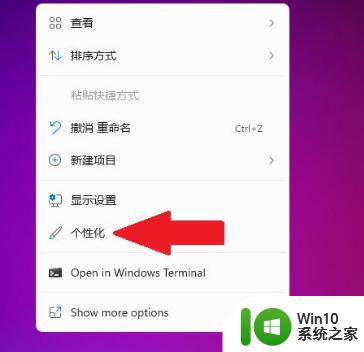
2、点击【任务栏】。
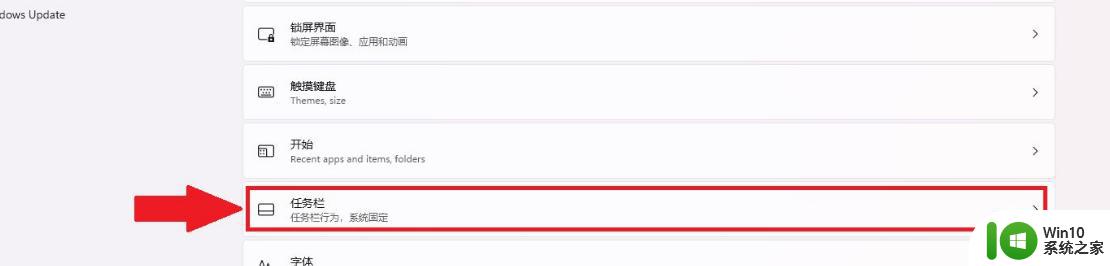
点击【Taskbar behaviors】。

3、任务栏位置选择【居中】即可。
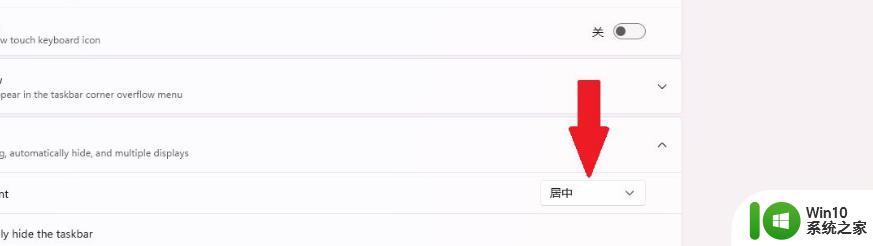
上述给大家讲解的便是win11更新后任务栏不居中的详细解决方法, 只要按照上面的方法操作一下,任务栏就居中了。
win11任务栏不居中如何设置居中 win11更新后任务栏不居中怎么办相关教程
- win11设置任务栏居中的步骤 win11任务栏如何居中
- 如何让任务栏图标居中 Win11任务栏图标如何居中设置
- win11状态栏如何调整居中 win11任务栏居中设置方法
- win11任务栏居中设置步骤 win11状态栏居中设置方法
- win11居中怎么调到左 Windows11如何将任务栏图标从居中改为居左
- win11任务栏箭头 Win11任务栏图标居中设置方法
- windows11任务栏图标的变小方法 win11居中任务栏图标如何变小
- win11图标放中间 Win11任务栏图标居中设置方法
- win11任务栏不在中间解决方法 win11任务栏偏移怎么解决
- 关闭win11电脑任务栏的设置方法 如何在Win11中关闭任务栏
- win11任务栏图标如何左对齐 如何将Win11系统任务栏图标居左对齐
- win11任务栏设置不合并的方法 win11任务栏怎么设置不合并
- win11系统启动explorer.exe无响应怎么解决 Win11系统启动时explorer.exe停止工作如何处理
- win11显卡控制面板不见了如何找回 win11显卡控制面板丢失怎么办
- win11安卓子系统更新到1.8.32836.0版本 可以调用gpu独立显卡 Win11安卓子系统1.8.32836.0版本GPU独立显卡支持
- Win11电脑中服务器时间与本地时间不一致如何处理 Win11电脑服务器时间与本地时间不同怎么办
win11系统教程推荐
- 1 win11安卓子系统更新到1.8.32836.0版本 可以调用gpu独立显卡 Win11安卓子系统1.8.32836.0版本GPU独立显卡支持
- 2 Win11电脑中服务器时间与本地时间不一致如何处理 Win11电脑服务器时间与本地时间不同怎么办
- 3 win11系统禁用笔记本自带键盘的有效方法 如何在win11系统下禁用笔记本自带键盘
- 4 升级Win11 22000.588时提示“不满足系统要求”如何解决 Win11 22000.588系统要求不满足怎么办
- 5 预览体验计划win11更新不了如何解决 Win11更新失败怎么办
- 6 Win11系统蓝屏显示你的电脑遇到问题需要重新启动如何解决 Win11系统蓝屏显示如何定位和解决问题
- 7 win11自动修复提示无法修复你的电脑srttrail.txt如何解决 Win11自动修复提示srttrail.txt无法修复解决方法
- 8 开启tpm还是显示不支持win11系统如何解决 如何在不支持Win11系统的设备上开启TPM功能
- 9 华硕笔记本升级win11错误代码0xC1900101或0x80070002的解决方法 华硕笔记本win11升级失败解决方法
- 10 win11玩游戏老是弹出输入法解决方法 Win11玩游戏输入法弹出怎么办
win11系统推荐
- 1 win11系统下载纯净版iso镜像文件
- 2 windows11正式版安装包下载地址v2023.10
- 3 windows11中文版下载地址v2023.08
- 4 win11预览版2023.08中文iso镜像下载v2023.08
- 5 windows11 2023.07 beta版iso镜像下载v2023.07
- 6 windows11 2023.06正式版iso镜像下载v2023.06
- 7 win11安卓子系统Windows Subsystem For Android离线下载
- 8 游戏专用Ghost win11 64位智能装机版
- 9 中关村win11 64位中文版镜像
- 10 戴尔笔记本专用win11 64位 最新官方版